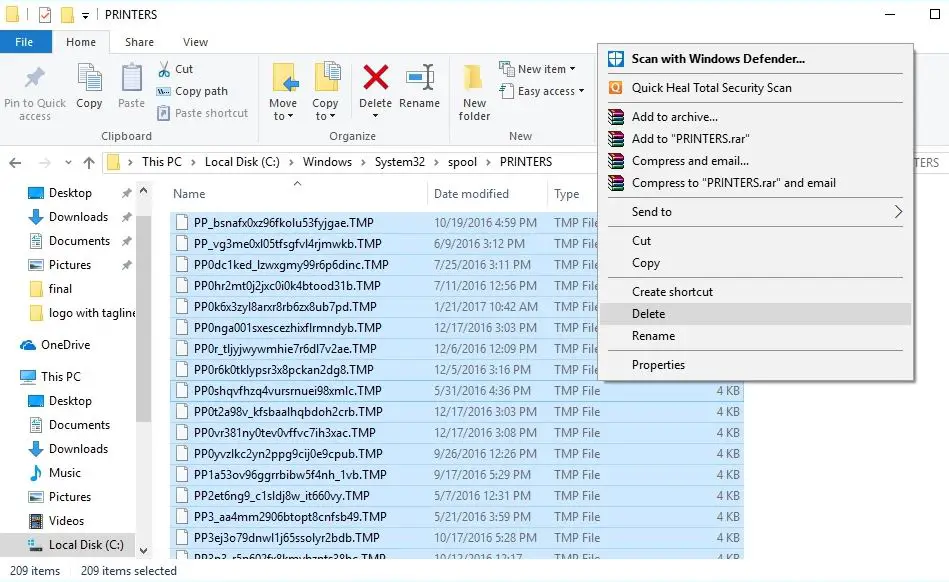Print Spoolerは、プリンターまたはプリントサーバーに送信されるすべての印刷ジョブの管理を担当するMicrosoftWindowsのソフトウェアプログラムです。 プリントスプーラーサービスが動かなくなった場合、受け取ることがあります エラー0x800706B9 –「WindowsはローカルコンピューターでPrintSpoolerサービスを開始できませんでした。 エラー0x800706B9:この操作を完了するのに十分なリソースがありません。」
Windows 10 PCでの印刷スプーラーエラー0x800706b9の理由は、破損したレジストリキーまたは値、サードパーティのウイルス対策プログラムまたはファイアウォールプログラムが印刷スプーラーの起動をブロックしていることなどです。 ここにいくつかの回避策があります、印刷スプーラーエラーのトラブルシューティング– 0x800706b9 windows 10
プリンターエラー0x800706B9
プリンタが印刷を停止したか、印刷スプーラエラー0x800706b9が発生したことに初めて気付いた場合は、以下の手順に従って印刷スプーラサービスを再開することをお勧めします。
印刷スプーラを再起動します
- Windowsキー+Rを押し、services.mscと入力して、[OK]をクリックします。
- これにより、Windowsサービスコンソールが開き、下にスクロールして印刷スプーラーサービスを見つけます。
- 印刷スプーラサービスを右クリックして停止を選択し、
- 次にWindowsキー+Eを押してファイルエクスプローラーを開き、次に開きます C: Windows system32 spool PRINTERS、許可を求めるときに[続行]をクリックします。
- 次に、プリンタフォルダ内のすべてのファイルとフォルダを削除します(下の画像を参照)
以上です。印刷スプーラーサービス(services.msc)に戻り、印刷スプーラーサービスを右クリックして、[開始]を選択します。
プリントスプーラサービスの障害/グリッチが問題の原因である場合は、上記の手順を実行してください。プリンタエラー0x800706B9を修正する必要があります。
プリンタのトラブルシューティングを実行する
Windows 10には、問題自体のみを修正するためのトラブルシューティングツールが多数組み込まれています。 一般的なプリンター関連の問題を検出して修正するために特別に定義されたプリンタートラブルシューティングを実行します。
注:プリンターのトラブルシューティングを実行している間、プリンターがコンピューターに接続され、電源がオンになっていることを確認してください。
- Windowsキー+Iを押して、設定アプリを開きます。
- [更新とセキュリティ]をクリックしてからトラブルシューティングし、
- 追加のトラブルシューティングリンクをクリックします(下の画像を参照)
次に、[プリンタ]オプションをクリックし、[トラブルシューティングの実行]ボタンをクリックします。
- これにより、問題の診断が開始され、Windowsプリンターが正しく機能しなくなり、印刷スプーラーサービスがチェックされ、ソフトウェアの問題またはジョブが中断される特定の問題がチェックおよび修正されます。
- 完了したら、PCを再起動し、PCにプリントスプーラエラー0x800706b9が存在しないかどうかを確認します。
レジストリの修正
- Windowsキー+Rを押し、regeditと入力し、[OK]をクリックしてレジストリエディターを開きます。
- HKEY_LOCAL_MACHINE SYSTEM CurrentControlSet ServicesSpoolerに移動します
- ここで、左側のペインで[スプーラ]ボタンを選択し、右側のペインでDependOnServiceチャネルを見つけます。
- をダブルクリックします DependOnService 文字列を作成し、HTTP部分を削除し、RPCSS部分をそのままにして値を変更します。
- レジストリエディタを閉じて、PCを再起動します。
また、コマンドプロンプトを使用して同じことを実行できます。管理者としてコマンドプロンプトを開き、CMD / K SC CONFIG SPOOLER DEPEND = RPCSSと入力して、Enterキーを押す必要があります。
プリンタードライバーを更新する
繰り返しますが、古い、古いプリンタドライバが問題を引き起こす可能性があります。現在のプリンタドライバを最新バージョンに更新しましょう。
- devmgmt.mscを使用してデバイスマネージャーを開き、
- これにより、インストールされているすべてのデバイスドライバーのリストが表示され、プリンターキューが消費されます。
- 問題の原因となっているプリンタを右クリックして、ドライバの更新オプションを選択します。
- クリック 更新されたドライバソフトウェアを自動的に検索します オプション。
- 新しい更新プログラムが利用可能な場合、デバイスマネージャーは、Microsoftサーバーを使用したWindows Updateと同様に、パッケージを自動的にダウンロードしてインストールします。
また、最新のグラフィックスドライバーをメーカーのサポートWebサイトから直接ダウンロードすることもできます。 NVIDIA、 AMD、 インテル 製造元の指示に従って、インストールを完了します。
別のユーザーアカウントで確認してください
破損したユーザーアカウントが問題を引き起こしている可能性があります。別のユーザーアカウントで確認してみましょう。
- Windowsキー+Iを押して[設定]を開き、[アカウント]をクリックします。
- 左側のメニューの[家族と他の人]タブをクリックし、[他の人]の下の[このPCに他の人を追加]をクリックします。
- 下部にこの人のサインイン情報がありませんをクリックします。
- 下部にある[Microsoftアカウントを持たないユーザーを追加する]を選択します。
- 次に、新しいアカウントのユーザー名とパスワードを入力して、[次へ]をクリックします。
これで、現在のユーザーからログオフし、この新しいユーザーアカウントにサインインして、プリンターが機能しているかどうかを確認します。
さらに、問題の原因は、サードパーティのシステム保護プログラムである可能性があり、コンピュータのウイルス対策、マルウェア対策、またはファイアウォールを一時的に無効にして、これが役立つかどうかを確認します。
また読む:
The post Windows 10プリンタースプーラーエラーコード:0x800706b9 appeared first on Gamingsym Japan.